HDR ou High Dynamic Range Images aponta os pontos mais brilhantes e escuros em uma imagem, enquanto um SDR tem menos detalhes e cores. Em comparação, o HDR tem uma resolução quatro vezes melhor do que um vídeo SDR. Com uma maior taxa de contraste e informações de cor, os vídeos HDR são mais vívidos e agradáveis.
Então, por que há uma necessidade de converter HDR para SDR? Um arquivo HDR é enorme e atualmente é incompatível com muitos dispositivos antigos e alguns novos. Para visualizar vídeos HDR, você precisa diminuir a resolução e alterar o tamanho do arquivo tidbit para convertê-lo para 1080 SDR sem comprometer a qualidade.
Muitos conversores HDR podem executar a tarefa, mas apenas alguns têm o benefício de manter a qualidade 4K do vídeo original. Este artigo irá orientá-lo através das cinco maneiras mais fáceis de converter vídeos do formato HDR para SDR. Então, sem mais delongas, vamos começar.
Neste artigo
- Correção Mais Fácil - Editar e Converter Vídeos HDR no Wondershare Filmora [PC & Mac]
- Como Converter um Vídeo HDR Para SDR Sem Perda de Dados no Filmora
- Decodificar Vídeo de HDR Para SDR Com um Conversor de Vídeo
- Transcodificar Vídeo de HDR Para SDR por Edição de Imagem [Apenas Samsung]
- Converter Vídeo HDR 4K Para SDR Com o YouTube [Não Testado]
- Obtenha Conversão de HDR Para SDR de Vídeo em Tempo Real por Provedores de Conteúdo de Vídeo
- Perguntas Frequentes Sobre Como Converter HDR para SDR
Correção Mais Fácil - Editar e Converter Vídeos HDR no Wondershare Filmora [PC & Mac]
Você deve estar vivendo sob uma rocha se você ainda não está ciente de Wondershare Filmora. Filmora é um excelente aplicativo para fazer e editar seus vídeos com a delicadeza de um profissional. Wondershare Filmora vem com ferramentas de edição de vídeo profissionais embaladas perfeitamente para iniciantes.
Filmora é especialmente uma bênção para os criadores de conteúdo que procuram criar vídeos únicos e emocionantes em qualquer resolução, qualidade de vídeo e formato que desejarem. Além de suas ferramentas usuais de edição de vídeo, uma vantagem de ter o Wondershare Filmora é que você pode facilmente alterar os vídeos de um formato para outro. Por exemplo, você pode converter um vídeo HDR para SDR no Filmora para que os usuários com dispositivos mais antigos incompatíveis com HDR também possam visualizar o vídeo sem queimar os olhos.
Não importa se você tem vídeos HDR do iPhone 12 ou um clipe HDR filmado com uma câmera profissional; Filmora pode lidar com tudo isso. A melhor parte da conversão do vídeo é que o Filmora suporta a transferência eficiente de arquivos HDR do seu telefone para o seu PC. Então, sem mais delongas, vamos começar com a forma como você pode converter um vídeo HDR para SDR no Filmora.
Como Converter um vídeo HDR para SDR sem perda de dados no Filmora
Para converter seu vídeo para SDR, comece baixando Wondershare Filmora se você ainda não o tiver baixado.
Baixe o Aplicativo
Baixe Wondershare Filmora de acordo com o seu tipo de PC, ou seja, Mac ou Windows. Instale-o e execute-o. Inicie o aplicativo para começar a trabalhar.
Importe Seus Vídeos
- Em seguida, importe seu arquivo de vídeo HDR. Para importar, clique no botão Importar na janela principal. A partir daí, selecione o arquivo de vídeo que você deseja converter para SDR.
- Uma vez importado, arraste o arquivo para a linha do tempo. Você pode ajustá-lo ou editá-lo também antes de converter. Você pode cortá-lo ou cortar uma seção indesejada.
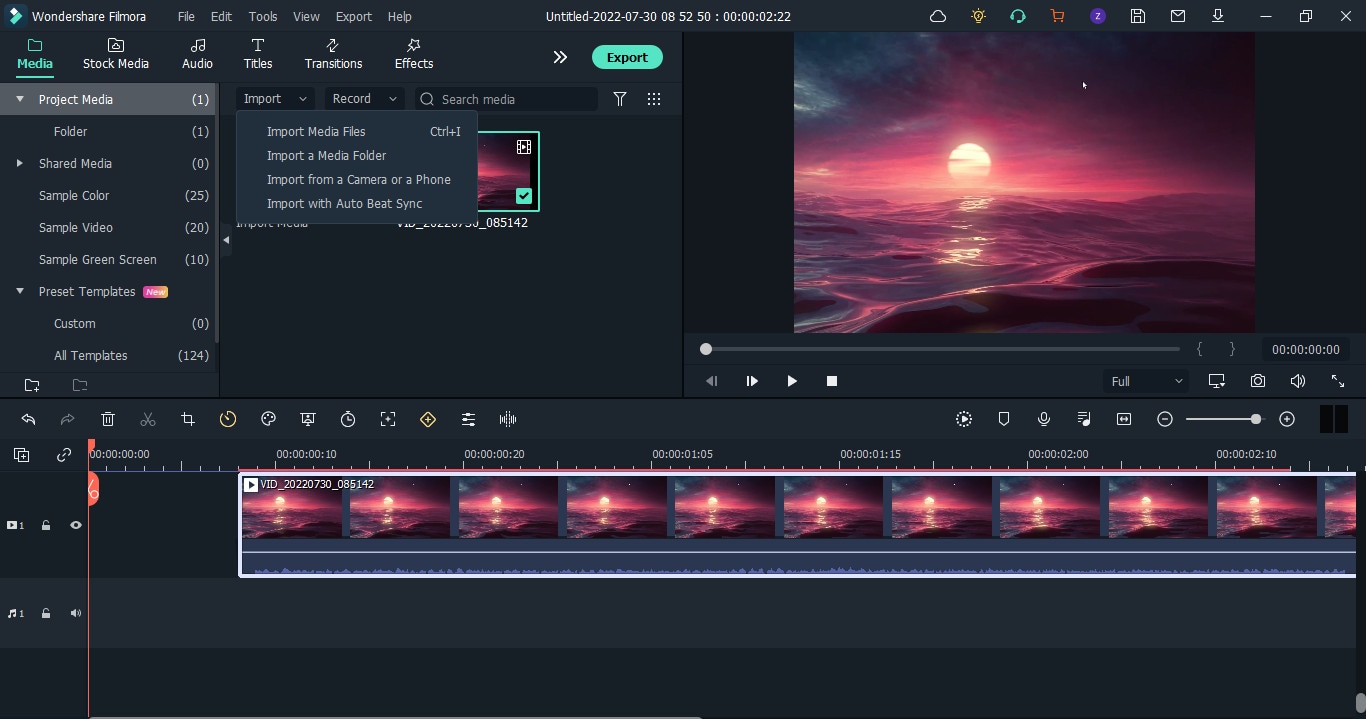
- Se você quiser alterar para SDR durante a edição do projeto, clique no botão Arquivo e selecione Configurações do Projeto. Nas configurações, vá para Espaço de cores e selecione a opção SDR-Rec709.
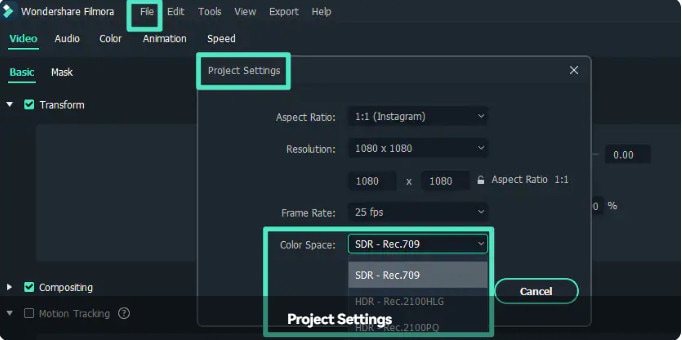
Exportando o Arquivo
- Se você quiser alterar apenas a configuração de espaço de cores para o arquivo exportado, vá para Exportar e, em seguida, clique em Configurações.
- Nas configurações, clique na opção Espaço de cores e, no menu suspenso, selecione SDR-Rec709.
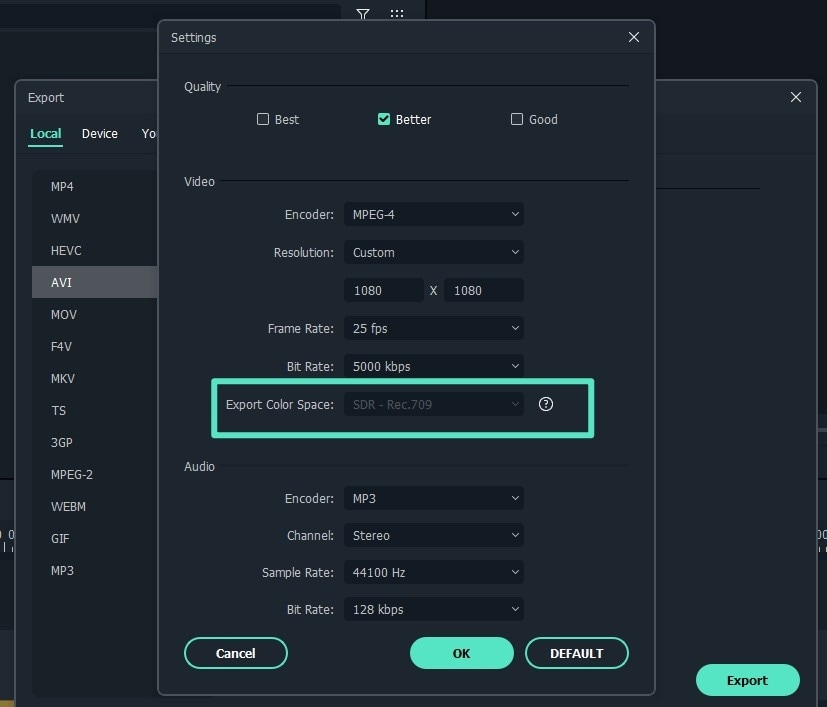
- Pressione Ok para salvar as alterações e exportar o arquivo no formato desejado.
- Se você quiser ajustar a resolução de acordo com o dispositivo, como iPhone, Samsung, Playstation ou Xbox, você também pode fazer isso diretamente com o Filmora, clicando na guia Dispositivo na Exportar Confirmar as configurações e pressionar Ok.
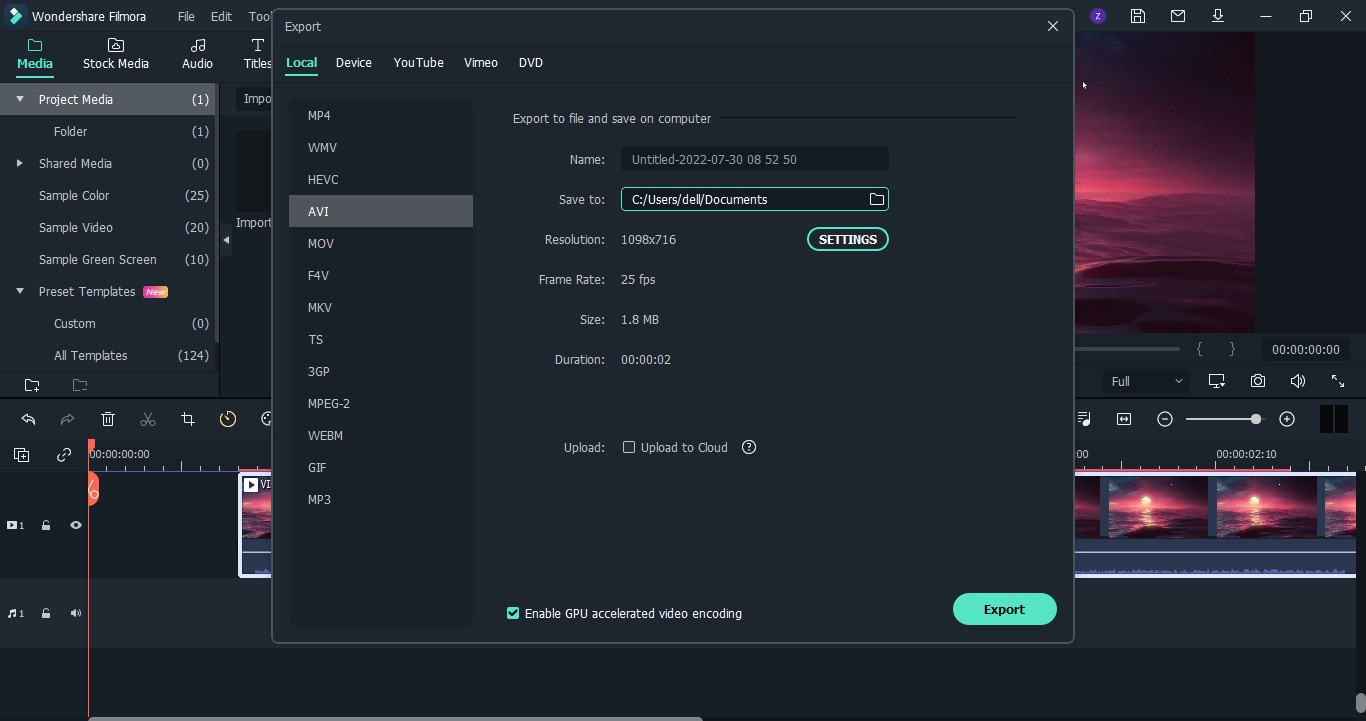
Esta é a maneira mais fácil e limpa de obter uma cópia SDR de um arquivo HDR. Filmora faz isso sem esforço, permitindo que você obtenha um vídeo SDR de um HDR.
Decodificar Vídeo de HDR Para SDR Com um Conversor de Vídeo
Se você já trabalhou com a conversão de vídeos, então você provavelmente está familiarizado com o Handbrake. Handbrake é um nome familiar para conversão de vídeo, especialmente quando se trata de conversões de vídeo 4KHDR para SDR. Ele tem um recurso de código aberto gratuito que permite converter para vídeos SDR com um formato MP4 ou MKV
Passos da Decodificação de Vídeo HDR Para SDR com Freio de Mão.
- Abra o aplicativo Handbrake.
- Para importar seu vídeo para o Handbrake, clique em Arquivo, e, em seguida, em Seleção de Origem. Você também pode arrastar e soltar o vídeo para digitalizá-lo. Em seguida, aguarde o Handbrake escanear o título. Quando a verificação de vídeo estiver concluída, todas as informações serão exibidas na seção de origem.
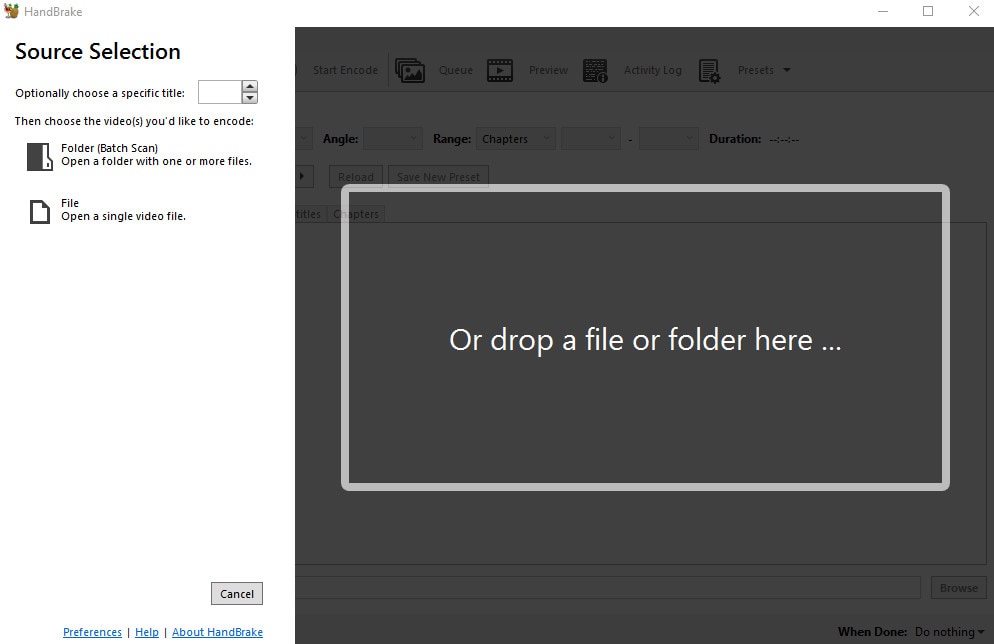
- Depois que o arquivo for importado, você poderá selecionar o formato de saída no painel direito em Geral. O formato padrão já especificado no Handbrake é Fast 1080p30; você pode alterar isso se estiver procurando por uma forma diferente.
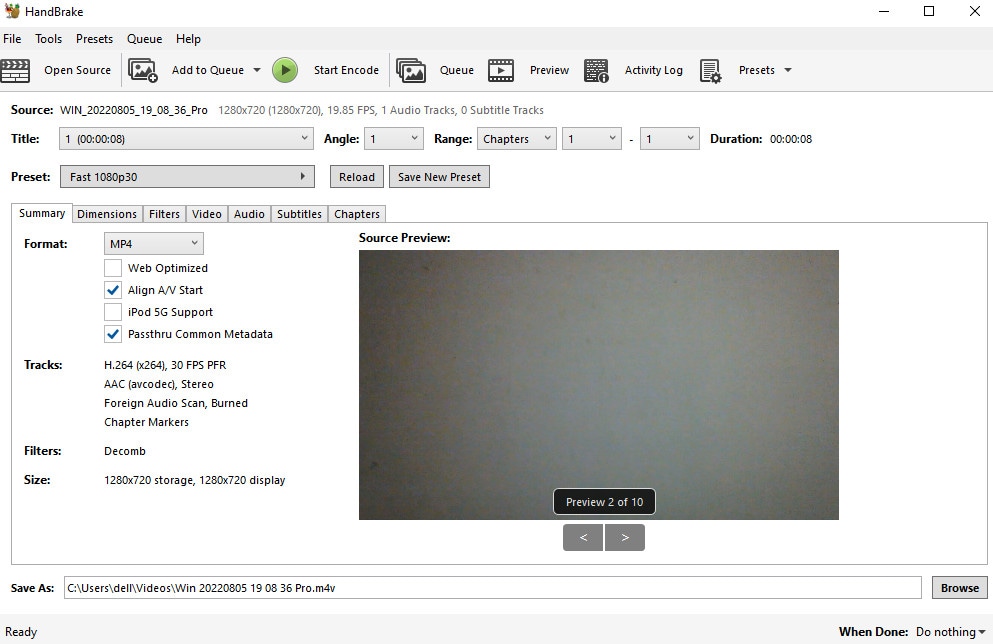
- Você também pode alterar o formato dependendo do tipo de dispositivo no Handbrake.
- Por fim, vá para Predefinições, clique em Produção, e selecione Padrão de Produção para converter vídeo 4K HDR em SDR 4K. Você também pode fazer isso acessando Perfil Geral na coluna Legado.
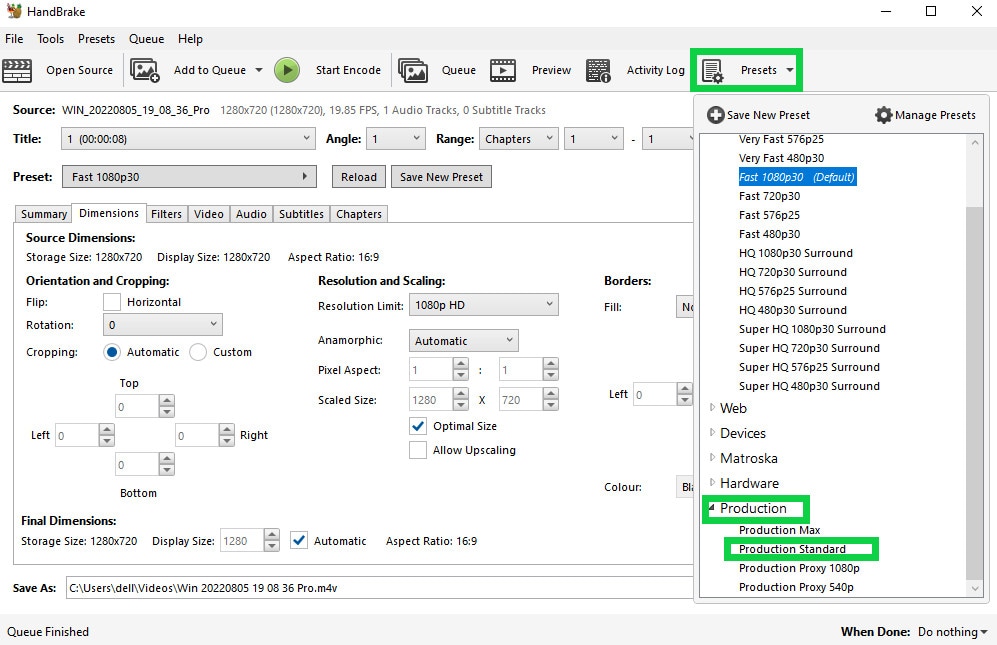
- Agora, selecione formato, qualidade, resolução e codec de vídeo.
- Por fim, selecione o destino do arquivo no botão Procurar e pressione codificar para iniciar a conversão.
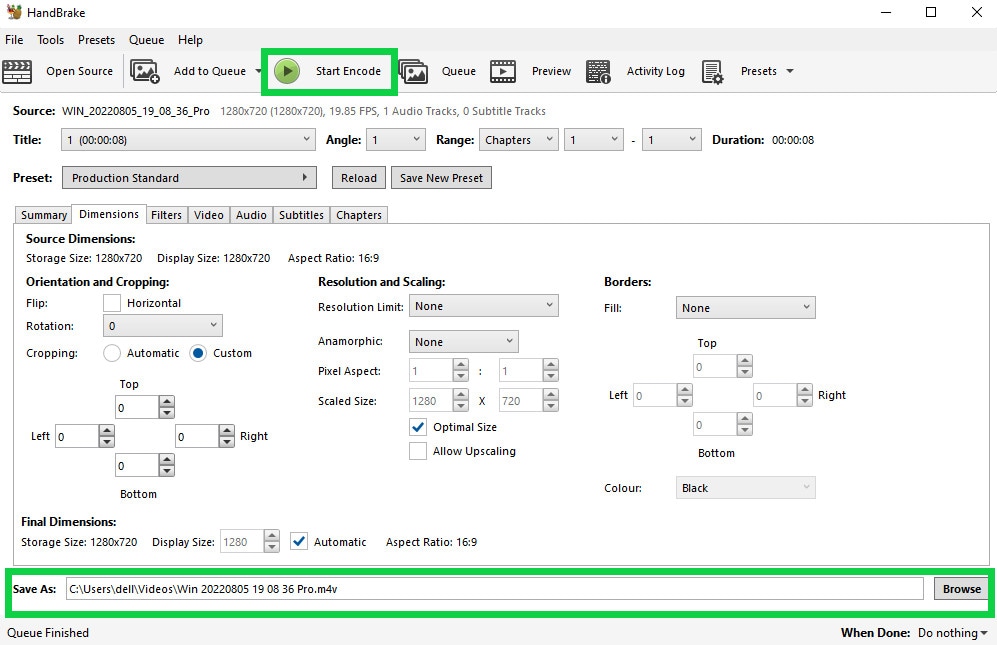
Com alguns cliques simples, seu arquivo HDR pode ser facilmente convertido em SDR usando o Handbrake.
Transcodificar Vídeo de HDR Para SDR por Edição de Imagem [Apenas Samsung]
Se você possui o mais recente telefone Samsung S22, provavelmente está ciente de seu recurso que permite gravar em uma visualização HDR10. Mas, o que você faz se quiser enviar o vídeo para alguém cujo telefone é incompatível com HDR? O vídeo aparecerá muito brilhante e desbotado.
Ao converter o vídeo para SDR, você pode enviar-lhes o vídeo sem queimar suas retinas. Este método para converter vídeos HDR para SDR é especialmente para telefones Samsung Galaxy. O aplicativo de galeria inicialmente costumava ter uma opção interna para fazer isso, mas não está mais lá. Enquanto a opção original é removida, você ainda pode usar o método abaixo para converter um vídeo HDR para SDR com apenas alguns toques.
- Para converter vídeo HDR10 + para SDR em um telefone Samsung Galaxy, você pode prosseguir diretamente com ele em seu celular.
- Dirija-se e abra a Galeria, escolha o seu vídeo HDR10+ e toque em três pontos no canto inferior direito.
- No menu pop-up, selecione Abrir no Video Player.
- Quando o vídeo for aberto no player de vídeo, clique em mais três pontos no canto superior direito.
- A partir daí, toque no Editor
- No editor, toque novamente em três pontos no canto inferior direito e agora selecione Tamanho e Formato.
- A partir deste menu, você pode alterar a resolução do vídeo, bem como o seu formato. Na lista suspensa de formato, você pode selecionar SDR para converter seu vídeo em SDR.
- Certifique-se de não tocar em Salvar; em vez disso, clique nos três pontos novamente e toque em Salvar como cópia. Isso deixará seu vídeo HDR original intocado e salvará uma cópia para o vídeo SDR.
Converter Vídeo HDR 4K Para SDR Com o YouTube [Não Testado]
Os vídeos HDR no Youtube mostram maior dinâmica de cores e taxas de contraste do que um vídeo SDR. Os espectadores com dispositivos compatíveis com HDR verão 'HDR' após cada opção de qualidade de vídeo nas configurações de vídeo (1080p HDR).
No entanto, os vídeos enviados como HDR no youtube também podem ser visualizados em dispositivos HDR não suportados. Isso acontece porque o youtube converte automaticamente todos os vídeos HDR em SDR para serem visualizados em dispositivos não-HDR. Aqui está uma breve introdução aos passos de conversão de HDR para SDR no Youtube:
- Registre os metadados exportando-os de um aplicativo compatível com HDR, como o Wondershare Filmora. Os metadados devem estar em um codec ou contêiner para serem reproduzidos pelo Youtube corretamente.
- Classifique seu HDR corretamente como Rec. 2020 com PQ ou HLG. Certifique-se de que os vídeos estão classificados corretamente usando uma função de transferência HDR para manter a qualidade. Se você não tiver certeza sobre os vídeos classificados como HDR, você não deve usar esse método, pois ele pode distorcer o vídeo.
- Usando corretamente uma função de transferência HDR para manter a qualidade. Se você não tem certeza sobre os vídeos classificados como HDR, não deve usar este método porque pode distorcer o vídeo.
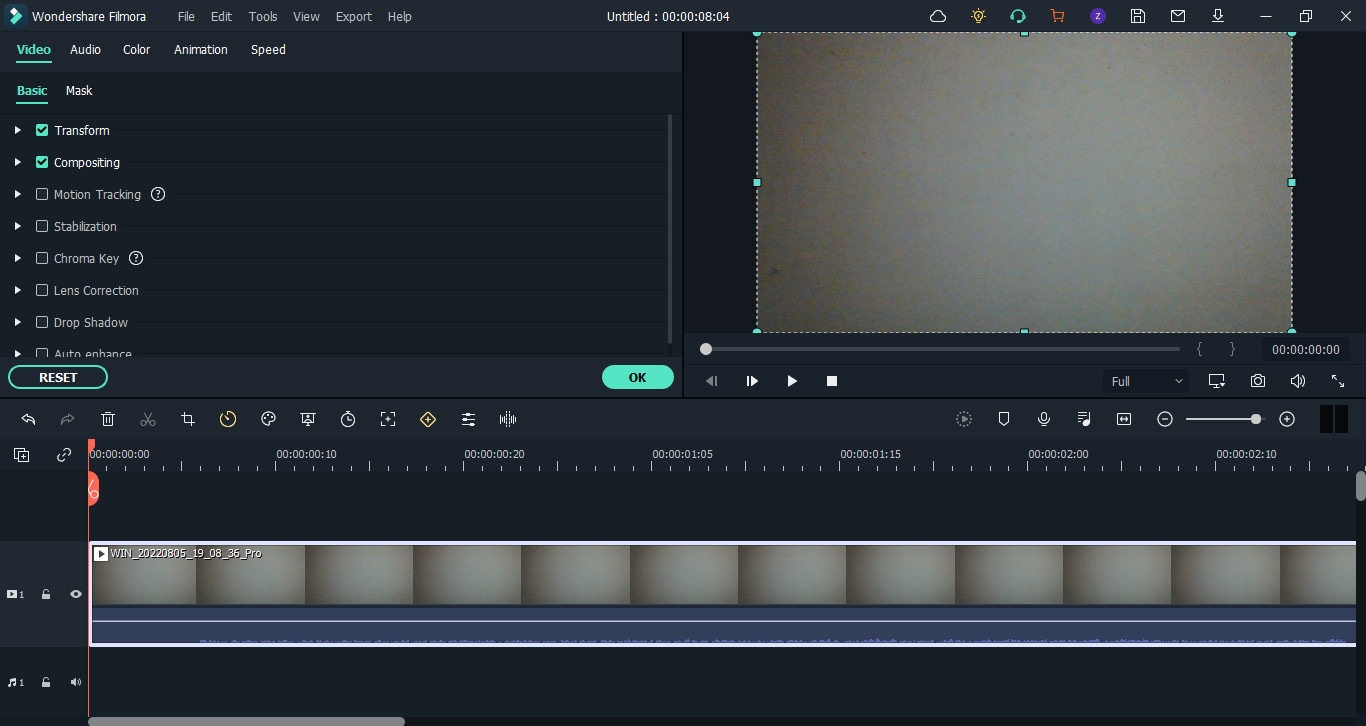
- Uma vez feito, carregue-o no Youtube. Se detectar metadados HDR durante o upload, o Youtube produzirá automaticamente uma conversão SDR para dispositivos não compatíveis com HDR.
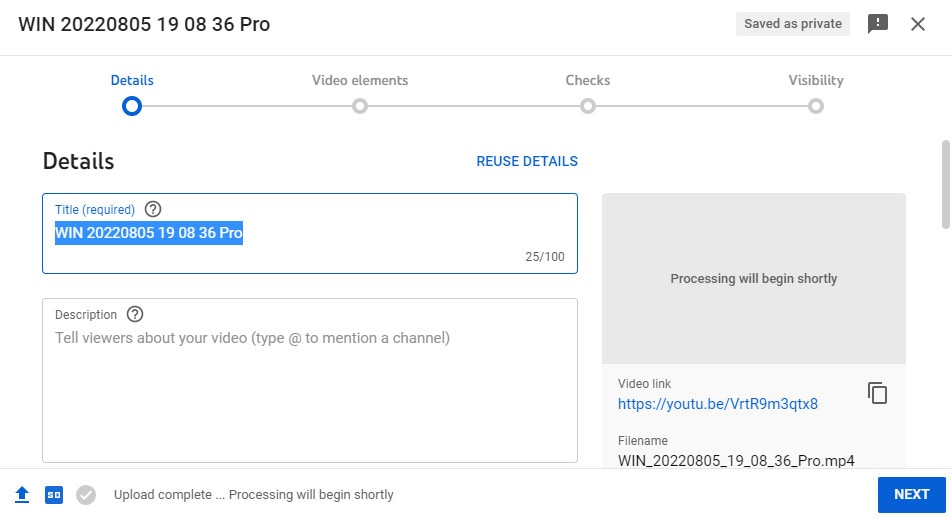
- Baixar o vídeo de dispositivos HDR não suportados salvará um vídeo SDR.
Esse método parece fácil, mas tem maiores riscos envolvidos, como distorção de vídeo, se a classificação HDR inadequada for feita.
Obtenha Conversão de HDR Para SDR de Vídeo em Tempo Real por Provedores de Conteúdo de Vídeo
Com os jogos se tornando quase um esporte, o streaming on-line se tornou imensamente popular. Esses serviços de streaming permitem que você transmita em formato 4K HDR. No entanto, uma desvantagem significativa disso é que muitos dispositivos ainda são incompatíveis com o vídeo HDR.
Listamos vários métodos para converter seus clipes de vídeo HDR para SDR, mas e quanto a uma transmissão ao vivo? É altamente recomendável verificar a postagem do blog oficial da Intel para converter seus vídeos HDR para SDR em tempo real. A postagem do blog descreve como você pode converter sua transmissão ao vivo para SDR com diferentes métodos. Você pode dar uma lida se estiver interessado nisso.
Perguntas Frequentes Sobre Como Converter HDR para SDR
1. O SDR é melhor que o HDR?
SDR é Standard Dynamic Range, enquanto HDR significa High Dynamic Range. HDR é a mais recente tecnologia em termos de qualidade, imagens claras e detalhadas. O HDR é perfeito para vídeos que exigem alto contraste, sombras e luz mista.
O HDR é definitivamente melhor do que o SDR porque a definição "Alta" leva tudo para o próximo nível. No entanto, o SDR é frequentemente usado, pois a maioria dos dispositivos não é compatível com HDR.
2. Por que o HDR é menor que o SDR?
Sem dúvida, o HDR fornece melhor qualidade de imagem, cores e clareza do que o SDR, mas por que o tamanho do arquivo é menor? A resposta é bem simples. Os arquivos HDR10 são equipados com HVAC. HVAC é um compressor de arquivos muito eficiente que compacta o arquivo, mantendo sua qualidade intacta. Arquivos SDR não são compactados com SDR; portanto, o tamanho do arquivo é muito maior.
3. Por que o HDR parece desbotado?
Um vídeo HDR pode parecer muito brilhante ou desbotado se o dispositivo for incompatível com o espaço de cores HDR. Ao contrário do iPhone 12 ou Samsung Galaxy S22, os telefones têm um recurso de gravação HDR embutido. No entanto, as versões mais antigas podem não ser capazes de desfrutar da clareza e das cores oferecidas por uma gravação HDR. Portanto, quando um vídeo HDR é enviado para alguém com um telefone mais antigo, parece que o vídeo está apagado.
Palavras Finais
Embora o HDR possa ser um espaço de cores superior, o SDR é frequentemente usado para clipes de vídeo para que o máximo de pessoas possa aproveitar o vídeo, independentemente do que seus dispositivos são compatíveis. Você pode facilmente converter um vídeo HDR para SDR usando o Wondershare Filmora ou quaisquer outros métodos listados acima.
Um ponto importante a notar é que os vídeos HDR convertidos para SDR podem parecer um pouco desligados, às vezes, com sombras e nitidez mais escuras. Pode ser uma ideia melhor gravar em SDR em vez de convertê-lo em SDR mais tarde. No entanto, a conversão ainda é uma maneira popular de ir com um vídeo HDR; você também terá um belo vídeo de alta qualidade e uma cópia SDR.



